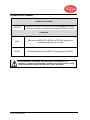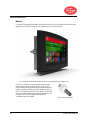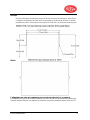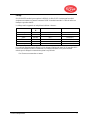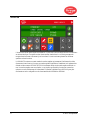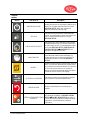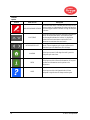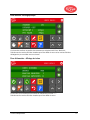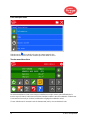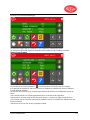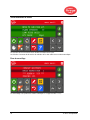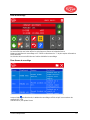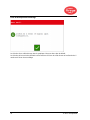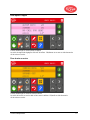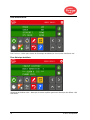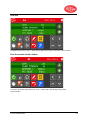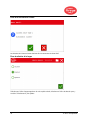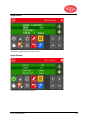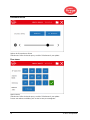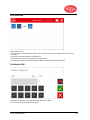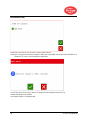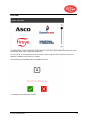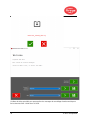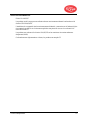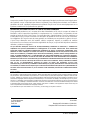Fireye NXD-4102F - Touchscreen Interface NXD410TS Le manuel du propriétaire
- Taper
- Le manuel du propriétaire

© 2023Transporteur 1
NXD-4102
15 mai 2023
NXD410TS
Interface à écran tactile
Installation et fonctionnement
DESCRIPTION
Le NXD410TS permet de configurer, de surveiller et d'afficher les informations des séries de
commandes NXF4000 et PPC4000 ainsi que de tous les accessoires connectés. Il fournit une
interface tactile complète pour la surveillance, la configuration et la mise en service. L'écran tactile
NXD410TS est monté sur panneau et se connecte à la commande NXF4000 ou PPC4000 à l'aide
d'un câble de communication série.
REMARQUE : Ce bulletin est destiné à être un supplément aux bulletins NXF-4001 et PPC-
4001, qui couvrent respectivement l'installation et le fonctionnement des commandes
NXF4000 et PPC4000. Veuillez vous référer à ces bulletins pour toute information spécifique
sur l'installation, les fonctionnalités, la mise en service ou le fonctionnement des commandes
connectées.
AVERTISSEMENT : Le fait de ne pas installer, utiliser ou mettre en service correctement
l'équipement décrit dans ce manuel peut entraîner des dommages matériels importants,
des blessures graves ou la mort. Il est de la responsabilité du propriétaire ou de
l'utilisateur de s'assurer que l'équipement décrit est installé, utilisé et mis en service
conformément à ce manuel et aux autres manuels des composants du système, ainsi qu'à
tous les codes nationaux et locaux applicables.
AVERTISSEMENT : Le fonctionnement, l'entretien et le dépannage de la chaudière ne
doivent être effectués que par du personnel qualifié. Les personnes dépannant les
verrouillages ou réinitialisant la commande doivent répondre correctement aux codes
d'erreur de dépannage comme décrit dans ce bulletin de produit. Les cavaliers utilisés
pour effectuer un test statique sur le système ne doivent être utilisés que de manière
contrôlée et doivent être retirés avant le fonctionnement de la commande. Ces tests
peuvent vérifier que les contrôleurs externes, les limites, les verrouillages, les actionneurs,
les vannes, les transformateurs, les moteurs et les autres dispositifs fonctionnent
correctement. De tels tests doivent être effectués avec des robinets de carburant manuels
en position fermée uniquement. Remplacez toutes les composantes qui ne fonctionnent
pas correctement et ne contournez pas les limiteurs des sécurités. Le non-respect de ces
directives peut entraîner une situation risquée, dangereuse pour la vie et les biens.

2 © 2023Transporteur
Table des matières
DESCRIPTION ............................................................................................................................................ 1
INFORMATIONS DE COMMANDE ............................................................................................................ 3
MONTAGE NXD410TS .............................................................................................................................. 4
Méthode............................................................................................................................................... 4
Découper .............................................................................................................................................. 5
Modèle ................................................................................................................................................. 5
CÂBLAGE .................................................................................................................................................. 6
Terminaux ............................................................................................................................................ 6
Câblage ................................................................................................................................................. 7
OPÉRATION .............................................................................................................................................. 8
Touches rapides ................................................................................................................................... 9
Écran d'accueil - Affichage principal ...................................................................................................... 11
Écran d'information – Affichage des icônes ........................................................................................... 11
Icône Description Écran ......................................................................................................................... 12
Touches manuelles activées .................................................................................................................. 12
Ajuster l'écran du menu ......................................................................................................................... 13
Touche de maintien du feu bas ............................................................................................................. 14
Écran de verrouillage ............................................................................................................................. 14
Écran d'erreur de verrouillage ............................................................................................................... 15
Écran de description du verrouillage ..................................................................................................... 16
Écran Ajuster le rapport ......................................................................................................................... 17
Écran de mise en service ........................................................................................................................ 17
Écran Exécuter/Vérifier .......................................................................................................................... 18
Écran Historique des défauts ................................................................................................................. 18
Écran DVR ............................................................................................................................................... 19
Écran de connexion virtuelle à distance ................................................................................................ 19
Écran de fin de connexion virtuelle ....................................................................................................... 20
Écran de sélection de la langue ............................................................................................................. 20
Langue Chinois ....................................................................................................................................... 21
Langue Espagnol .................................................................................................................................... 21
Économiseur d'écran ............................................................................................................................. 22
Écran réseau ........................................................................................................................................... 22
Écran DVR et USB ................................................................................................................................... 23
Réinitialisation OEM ............................................................................................................................... 23
Écran OEM.............................................................................................................................................. 25
CERTIFICATIONS NXD410TS ................................................................................................................... 27
AVIS ........................................................................................................................................................ 28
GARANTIES, RECOURS EXCLUSIFS ET LIMITATION DES DOMMAGES .................................................... 28
DISCLAIMER............................................................................................................................................ 28

© 2023Transporteur 3
INFORMATIONS DE COMMANDE
Interfaces à écran tactile
NXD410TS
Interface à écran tactile, taille d'écran de 4,3 pouces de diagonale, 24 VDC, à
utiliser avec le système de positionnement parallèle NXF4000 ou PPC4000
Accessoires
59-561
Câble pour relier NXD410TS à NXF4000 ou PPC4000, alimentation et
communication séparées, vendu au pied.
60-3008
Plaquette d'adaptateur pour le NXD410TS à découper pour le NXD410.
AVERTISSEMENT : L'utilisation d'une alimentation électrique tierce est
autorisée, à condition que l'alimentation électrique soit conforme à NEC CLASS
2 pour la protection contre les incendies et les chocs électriques.

4 © 2023Transporteur
MONTAGE NXD410TS
Méthode
Le NXD410TS nécessite une découpe non symétrique et est fixé à l'aide de deux écrous à tête moletée.
Reportez-vous à la figure ci-dessous pour la disposition de ces écrous moletés.
Vue du NXD410TS montrant l'emplacement des écrous moletés (un de chaque côté)
Les écrous à oreilles se fixent aux poteaux filetés qui sont
enfilés dans des inserts de chaque côté de l'écran. Voir la
figure à droite pour un schéma de l'écrou à ailettes attaché au
poteau. Le poteau et les écrous à oreilles utilisent un filetage
M4x0,7 et les poteaux mesurent 25 mm de long. Si une tige et
un écrou à oreilles sont perdus et doivent être remplacés, une
vis M4x0,7 de 10 mm de long peut être utilisée en
combinaison avec une rondelle.
Poteau avec écrou moleté

© 2023Transporteur 5
Découper
Utilisez les dimensions suivantes pour marquer la découpe et les trous nécessaires pour monter l'écran.
L'orientation du diagramme est à partir de la face du panneau où la découpe est effectuée. Un modèle
est également fourni ci-dessous qui peut être imprimé à l'échelle 100 % et utilisé pour fournir un guide.
Modèle
L'adaptateur 60-3008 est disponible pour la découpe NXD410TS à NXD410
Cet adaptateur permet de monter l'interface utilisateur NXD410TS sur une découpe précédemment utilisée pour
l'interface utilisateur NXD410. Cet adaptateur est nécessaire en raison des dimensions réduites du NXD410TS.

6 © 2023Transporteur
CÂBLAGE
Terminaux
Le câble recommandé (59-561) contient six fils : deux fils d'alimentation (18 AWG) et quatre fils de
communication (22 AWG) en deux paires torsadées. Il y a aussi un fil de drainage.
Les figures ci-dessous montrent les connecteurs pour l'alimentation et les communications.
Pouvoir
Communication
Le connecteur étiqueté 24V fournit l'alimentation 24VDC à
l'unité. La connexion est sensible à la polarité et est indiquée sur
la légende. Il est recommandé d'utiliser un fil entre 16AWG et
18AWG pour cette connexion. Le connecteur est un bornier
enfichable de 5,08 mm à deux positions avec bornes à vis.
Le connecteur étiqueté « 10101 » (symbole/icône pour le port
série) est le port série RS-422 utilisé pour la communication du
terminal avec le NXF4000 ou le PPC4000. Les connexions sont
sensibles à la polarité et sont indiquées sur la légende. Des
connexions sont requises pour l'envoi et la réception - si l'une est
correcte et l'autre non, le fonctionnement peut être erratique. Il est
recommandé d'utiliser un seul câble avec deux paires de fils
torsadés entre 18AWG et 22AWG pour cette connexion. Le
connecteur est un bornier enfichable de 5,08 mm à quatre
positions avec bornes à vis.
Les connexions au NXF4000 ou au PPC4000 se font sur les
connecteurs P2 pour l'alimentation et P12 pour les
communications. Reportez-vous au bulletin NXF-4100 pour plus
de précisions sur les valeurs nominales des bornes, les
considérations d'alimentation et tout autre problème qui peut ne pas être couvert dans ce bulletin.
Reportez-vous au tableau ci-dessous pour les connexions de câblage requises entre la commande
connectée et l'écran.
NXF4000/PPC4000 terminal blocks

© 2023Transporteur 7
Câblage
Si le NXD410TS est utilisé pour remplacer le NXD410, le câble 59-562-2 existant peut être utilisé
simplement en retirant et en jetant le connecteur DSUB à l'extrémité terminale. Le câble lui-même est
identique et peut être réutilisé.
Le câblage entre les appareils est indiqué dans le tableau ci-dessous :
59-561 couleur de fil
Calibre du
fil
Terminal NXF4000/PPC4000
Borne NXD410TS
Rouge
18AWG
P2-1 UNIQUEMENT
24 V( +)
Noir
18AWG
*P2-4, P2-5 ou P2-6
24V(-)
Jaune
22AWG
P12-7
10101(Rx+)
Bleu
22AWG
P12-8
10101(Rx-)
Brun
22AWG
P12-9
10101(Tx-)
Orange
22AWG
P12-10
10101(Tx+)
En cas de bruit électrique dans le câblage, le fil de drainage à l'intérieur du câble 59-561 peut être relié à
la terre à une extrémité du câble. Normalement, cela n'est pas nécessaire car les paires torsadées
utilisées pour le câblage de communication gèrent le rejet de bruit.
*Ces 3 bornes sont connectées à l’interne.

8 © 2023Transporteur
OPÉRATION
L'écran tactile affiche quatre lignes d'informations. La zone active de l'affichage est mise en surbrillance
sur la deuxième ligne. Les quatre touches directionnelles (situées dans le coin droit) permettent de
naviguer dans les menus et de mettre à jour les valeurs. La section suivante présente les différents
symboles et leurs fonctions.
Le NXD410TS contient un certain nombre de touches rapides qui permettent à l'utilisateur d'accéder
directement à cette fonction. Pour que ces touches rapides fonctionnent, l'installateur ou l'opérateur doit
d'abord accéder au menu KEYPAD SETUP où l'utilisateur définit si une touche rapide est utilisée ou
non. Les touches rapides sont non volatiles, ce qui signifie que l'état de la fonction est conservé en
mémoire en cas de redémarrage de l'alimentation. Consultez le bulletin Fireye NXF-4100 pour plus
d'informations sur la configuration et les fonctionnalités du NXF4000 ou PPC4000.

© 2023Transporteur 9
Touches
rapides
Bouton
Nom de la clé
Description
BRÛLEUR ALLUMÉ
Utilisé pour allumer ou éteindre le brûleur. Le
bouton passe du gris au vert lorsque le brûleur est en
mode ON. Ce bouton peut être activé via le menu
KEYPAD SETUP. Notez que ce bouton ne
remplace aucune limite de recyclage.
FEU BAS
Utilisé pour forcer le brûleur en fonctionnement à
feu bas. Le bouton passe du gris au vert lorsqu'il est
actif. Ce bouton peut être activé via le menu
KEYPAD SETUP.
DÉCALAGE D'AVANCE
Utilisé pour faire de la commande le maître lorsque
le séquencement est activé. Le bouton passe du gris
au vert lorsqu'il est actif. Ce bouton peut être activé
via le menu KEYPAD SETUP. SÉQUENCAGE
CONFIGURATION →MASTER SLCT doit
également être réglé sur KEYPAD.
MODE MANUEL
Utilisé pour forcer le brûleur en mode de
fonctionnement manuel du taux d'allumage. Le
bouton passe du gris au vert lorsqu'il est actif. Ce
bouton peut être activé via le menu KEYPAD
SETUP.
MODE C
Permet d'accéder au mode Commissioning ou Adjust
Ratio. Le mode saisi dépend du mot de passe utilisé
et si le brûleur est en train de s'allumer à ce moment-
là. En mode de mise en service ou en mode de
réglage, ce bouton est également utilisé pour quitter
le mode de mise en service ou de réglage.
AJUSTER LA CONSIGNE
Utilisé pour accéder à l'écran de point de consigne
pour le point de consigne actuellement actif.
RÉINITIALISER
Permet la réinitialisation du verrouillage non
volatile.
VÉRIFICATION/EXÉCUTION
et DÉFAUT
Normalement utilisé pour accéder aux informations
de l'historique des pannes. Si BURNER CNTRL
SETUP →ENABLE RUN/CHECK est réglé sur
YES et que l'état actuel prend en charge le mode de
vérification, ce bouton basculera le mode de
vérification.

10 © 2023Transporteur
Touches
rapides
Bouton
Nom de la clé
Description
MODIFIER/ENREGISTRER
En mode modification, le bouton passe du rouge au vert.
Dans ce mode, les changements de valeur sont autorisés.
Un nouvel appui ramène le bouton au rouge et enregistre
la donner.
HAUT/BAS
Utilisé pour naviguer de haut en bas dans la structure du
menu. En mode modification, ils sont utilisés pour
incrémenter/décrémenter les valeurs. La plupart des
valeurs défilent du maximum au minimum ou du
minimum au maximum dans une boucle.
RETOUR/SUIVANT
Utilisé pour avancer ou reculer dans les options du
menu. Cela ne s'applique qu'à ce qui se trouve sur la
deuxième ligne (en surbrillance) de l'affichage.
MAISON
Utilisé pour revenir à l'affichage d'accueil à partir de
n'importe quel autre écran.
INFO
Utilisé pour accéder à l'écran d'information où l'on peut
accéder aux informations sur le système et les
diagnostics.
AIDE
Utilisé pour accéder à la légende d'aide à l'écran
indiquant la signification de chaque touche rapide.

© 2023Transporteur 11
Écran d'accueil - Affichage principal
Cet écran d'accueil est accessible à tout moment en sélectionnant l'icône "MAISON".
Sélectionnez les touches fléchées haut/bas pour faire défiler le menu et les touches fléchées
droite/gauche pour accéder aux sous-menus.
Écran d'information – Affichage des icônes
L'écran Info est accessible à tout moment en sélectionnant l'icône « i ».
Sélectionnez les touches fléchées haut/bas pour faire défiler le menu.

12 © 2023Transporteur
Icône Description Écran
Sélectionnez la touche décrit la fonction de chaque touche/icône.
Sélectionnez les touches fléchées haut/bas pour faire défiler le menu.
Touches manuelles activées
La touche Auto/Manuel (main) sera mise en surbrillance en mode manuel, puis l'utilisation de la
touche crayon (écriture) et des touches fléchées haut/bas modifie le taux de modulation. Sélectionner
à nouveau la touche crayon (écriture) maintiendra le réglage de modulation actuel.
Si vous sélectionnez à nouveau la touche Auto/manuel (main), vous reviendrez à Auto.

© 2023Transporteur 13
Fonction de la touche de séquençage
La touche de séquençage est surlignée en vert indiquant la chaudière principale.
La touche de séquençage clignote en attendant d'être établie comme chaudière principale.
Ajuster l'écran du menu
La sélection de la touche Ajustement permet de passer à l'écran du point de consigne.
Il est possible de modifier les valeurs de ce menu en mettant en surbrillance la valeur à l'aide des
touches fléchées haut/bas.
La sélection de la touche crayon (écriture) permet d'accéder à l'écran de configuration du mot de
passe.
Une nouvelle sélection du crayon permettra d'entrer le code d'accès de l'opérateur.
Sélectionnez à nouveau la touche d'écriture pour revenir en arrière pour régler l'écran du menu.
Une nouvelle sélection d'écriture permettra de modifier la valeur en surbrillance à l'aide des touches
fléchées haut/bas.
Sélectionner écrire une fois de plus enregistre la valeur.

14 © 2023Transporteur
Touche de maintien du feu bas
La sélection de la touche de feu bas module le maintien de feu bas.
La sélection à nouveau de la touche de maintien du feu bas relâchera en mode automatique.
Écran de verrouillage
Un verrouillage s'est produit sur l'entrée numérique 1. Il s'agit du 528e verrouillage.

© 2023Transporteur 15
Écran de verrouillage
La touche fléchée vers le bas affiche le code d'erreur et l'heure et la date de l'erreur.
Mettez en surbrillance le verrouillage ou l'E-CODE et sélectionnez le "?" de plus amples informations
seront affichées.
La sélection de la touche fléchée vers l'arrière réinitialise le verrouillage.
Écran d'erreur de verrouillage
Lorsque l'aide est sélectionnée, le tableau de verrouillage s'affiche tel qu'il se trouve dans les
manuels NXF-4100.
Sélectionnez X pour quitter l'écran.

16 © 2023Transporteur
Écran de description du verrouillage
La sélection d'une cellule d'erreur dans le graphique ci-dessus donne plus de détails.
La sélection de la touche de vérification verte ramènera à l'écran de code d'erreur et la sélection de X
ramènera à l'écran de verrouillage.

© 2023Transporteur 17
Écran Ajuster le rapport
Couleur d'affichage en mode Ajuster le rapport
La saisie du rapport de réglage se fait avec le brûleur. Clé/allumer et en auto en sélectionnant la
clé de mise en service.
Écran de mise en service
Couleur d'affichage en mode de mise en service
La saisie de la mise en service doit se faire avec le brûleur. Clé/arrêt en sélectionnant la
clé de mise en service.

18 © 2023Transporteur
Écran Exécuter/Vérifier
Run Check on – Notez que le bouton de l'historique des défauts/run check en bas à droite est vert.
Écran Historique des défauts
Historique des défauts activé – Notez que le bouton supérieur gauche de l'historique des défauts a été
sélectionné.

© 2023Transporteur 19
Écran DVR
Enregistrement DRV en cours – Notez l'icône adjacente au logo Fireye dans la barre de titre.
Écran de connexion virtuelle à distance
Connexion au réseau virtuel distant en cours – Notez l'œil à côté du logo Fireye dans
la barre de titre.

20 © 2023Transporteur
Écran de fin de connexion virtuelle
La sélection de l'icône en forme d'œil met fin à la connexion du client VNC.
Écran de sélection de la langue
Sélectionnez l'icône d'engrenage dans le coin supérieur droit, sélectionnez l'icône de dossier pour y
accéder. Sélectionnez X pour quitter.
La page charge ...
La page charge ...
La page charge ...
La page charge ...
La page charge ...
La page charge ...
La page charge ...
La page charge ...
-
 1
1
-
 2
2
-
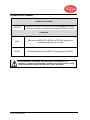 3
3
-
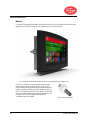 4
4
-
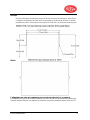 5
5
-
 6
6
-
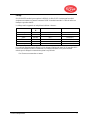 7
7
-
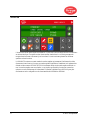 8
8
-
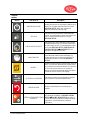 9
9
-
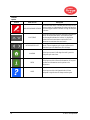 10
10
-
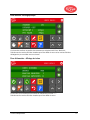 11
11
-
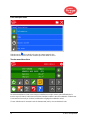 12
12
-
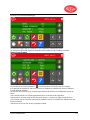 13
13
-
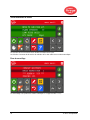 14
14
-
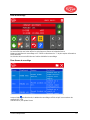 15
15
-
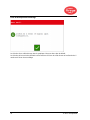 16
16
-
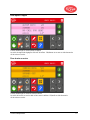 17
17
-
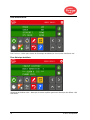 18
18
-
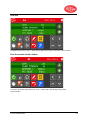 19
19
-
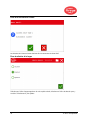 20
20
-
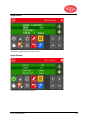 21
21
-
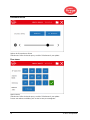 22
22
-
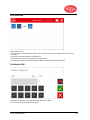 23
23
-
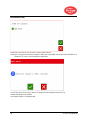 24
24
-
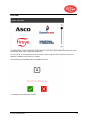 25
25
-
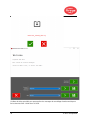 26
26
-
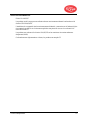 27
27
-
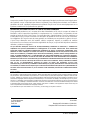 28
28
Fireye NXD-4102F - Touchscreen Interface NXD410TS Le manuel du propriétaire
- Taper
- Le manuel du propriétaire
Documents connexes
Autres documents
-
Interlogix TruVision DVR 41 (French) Manuel utilisateur
-
Kenwood DNX 5510 BT Le manuel du propriétaire
-
Kenwood DNX5700BT Le manuel du propriétaire
-
Samsung HG65NE890WF Manuel utilisateur
-
Samsung HG49NE890UF Guide d'installation
-
Samsung HG50ND694MF Manuel utilisateur
-
Samsung HG32ND690DF Guide d'installation
-
Samsung HG55ND890UF Manuel utilisateur
-
Samsung HG65ND890WF Manuel utilisateur